Cum să instalezi o nouă temă WordPress în 5 pași simpli
Publicat: 2022-10-15Dacă doriți să instalați o nouă temă pe site-ul dvs. WordPress , puteți face acest lucru urmând câțiva pași simpli. În primul rând, trebuie să vă conectați la zona de administrare a site-ului dvs. WordPress. După ce v-ați autentificat, trebuie să faceți clic pe linkul „Aspect” din partea stângă a ecranului. Pe ecranul următor, veți vedea o listă cu toate temele care sunt instalate în prezent pe site-ul dvs. WordPress. Pentru a instala o temă nouă, trebuie să faceți clic pe butonul „Adăugați nou” din partea de sus a paginii. Pe următorul ecran, veți putea căuta teme care sunt disponibile în directorul de teme WordPress.org. De asemenea, puteți încărca o temă pe care ați descărcat-o din altă parte. După ce ați găsit o temă care vă place, trebuie să faceți clic pe butonul „Instalare”. WordPress va instala acum tema pentru tine. Odată ce tema este instalată, trebuie să o activați. Puteți face acest lucru făcând clic pe linkul „Activați” de sub numele temei. Site-ul dvs. WordPress va folosi acum noua temă.
O temă WordPress este o colecție de fișiere, șabloane și foi de stil care vor fi folosite pentru a crea aspectul site-ului dvs. web. Dacă nu învățați cum să instalați o nouă temă WordPress, veți ajunge cu tema stoc implicită . Regulile temei vor defini aspectul, aspectul, caracteristicile și designul fiecăruia. Când schimbați temele WordPress, veți transfera o varietate de fișiere. Începând de astăzi, orice modificări aduse temei dvs. existente vor fi eliminate. Când faceți modificări semnificative, cum ar fi schimbarea temelor, ar trebui să faceți o copie de rezervă a site-ului dvs. Numărul de mici modificări și personalizări pe care va trebui să le faceți va face dificilă funcționarea corectă a site-ului dvs.
Dacă nu ați făcut deja acest lucru, asigurați-vă că toate pluginurile existente sunt încă funcționale pe site-ul dvs. după ce instalați noua temă WordPress. Dacă utilizați Google Analytics sau Instrumentele pentru webmasteri, ar trebui să vă puteți conecta site-ul la aceste servicii. În plus, poți să te uiți peste orice elemente interactive de pe site-ul tău și să te asiguri că sunt la egalitate. Vă vom arăta cum să instalați o temă pe site-ul dvs. dacă aveți deja una. Ar trebui să instalați o temă folosind directorul de teme WordPress din tabloul de bord WordPress. Dacă aveți deja o temă ca fișier a.zip pe computer, trebuie să urmați această procedură. Este esențial să înțelegeți cum să ștergeți temele WordPress. Deși puteți șterge o temă conectându-vă la site-ul dvs. prin FTP, eliminarea acesteia prin tabloul de bord WordPress este cel mai simplu mod de a face acest lucru. Drept urmare, WordPress face personalizarea cât mai simplă posibil și nu trebuie să vă mulțumiți niciodată cu aceeași temă.
Selectați Aspect > Teme din meniu. Prima temă care va apărea pe listă va fi cea care a fost instalată. În listă, puteți găsi numele temei pe care doriți să o ștergeți și detaliile. Link-ul Șterge este situat în colțul din dreapta jos al paginii.
Pot schimba temele WordPress fără a pierde conținut?
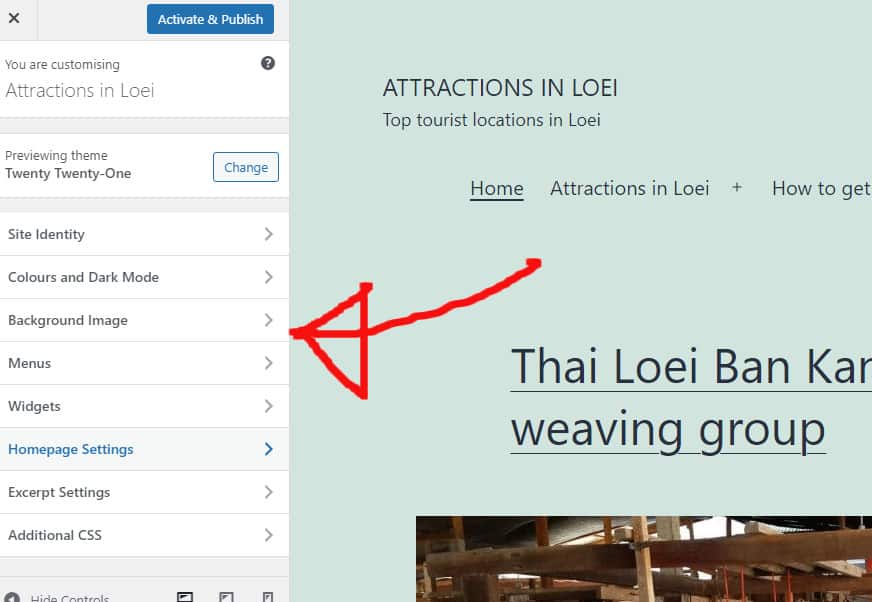
Poți fi liniștit știind că tot conținutul tău, inclusiv media, paginile, postările și comentariile, va rămâne în siguranță după ce vei schimba temele WordPress. Conținutul va rămâne în tabloul de bord, deoarece nu veți pierde nimic din el și nu va trebui să îl mutați.
O temă WordPress este designul vizual al site-ului tău web care reprezintă și definește marca ta. Este obișnuit ca proprietarii de site-uri web să-și schimbe tema WordPress cel puțin o dată pe an pentru a oferi site-ului lor un aspect nou și pentru a adăuga noi funcții. Deși este simplu să-ți schimbi tema fără a pierde nimic, nu este o sarcină simplă. Înainte de a face modificări temei dvs. WordPress, verificați timpul de încărcare a site-ului dvs. Este o idee bună să verificați din nou pagina de pornire și paginile interioare pentru a vedea cât de bine funcționează. Dacă doriți să adăugați fragmente de cod pe site-ul dvs., vă recomandăm să creați un plugin specific pentru site. Înainte de a vă muta site-ul, faceți o copie de rezervă a tuturor.
Dacă nu aveți deja unul, este întotdeauna o idee bună să vă puneți site-ul web în modul de întreținere. Landing Page Builder de la Bootstrap este cel mai bun instrument pentru crearea paginilor de destinație pe WordPress. Utilizatorii WordPress pot crea layout-uri personalizate cu ușurință folosind această funcție. Site-urile web mici, personale, care pot fi găzduite pe teme gratuite, sunt o opțiune bună, dar le lipsesc multe dintre caracteristicile de care aveți nevoie. Pluginul SeedProd WordPress Builder este un constructor puternic, drag-and-drop, care poate fi folosit pentru o varietate de proiecte. Vă permite să construiți o temă WordPress complet personalizată fără a fi nevoie să scrieți niciun cod sau să angajați un dezvoltator. Zapier, Google Analytics și plugin-urile WordPress populare precum WPForms, MonsterInsights, All in One SEO și altele se numără printre integrările disponibile cu SeedProd.
Astra vă permite să vă transformați site-ul într-un magazin online folosind plugin-ul WooCommerce. StudioPress Genesis este un cadru de temă popular pentru WordPress. OceanWP este o temă WordPress care poate fi folosită pentru orice, fie că este un design responsive sau cu totul altceva. Există numeroase șabloane pentru diverse companii din care să aleagă, inclusiv un număr mare de șabloane demonstrative. Multe companii de găzduire oferă acum opțiunea de a-ți clona site-ul într-un mediu special de organizare. Singura modalitate de a testa modificările este să le publicați înainte de a fi publicate. Acesta este modul în care creezi un mediu de punere în scenă pentru noua ta temă.

Dacă nu aveți un plan avansat, nu veți putea configura site-uri de staging pe unele planuri de găzduire. Pentru a încărca fișiere în WordPress, unii utilizatori preferă să folosească File Transfer Protocol (FTP). Alții preferă să folosească site-ul web al furnizorului lor de găzduire WordPress, unde pot configura teme. Deoarece există diverse interfețe pentru diferite gazde, documentația gazdei dvs. va fi utilă. Acest articol explică cum să utilizați Bluehost Cpanel pentru a vă actualiza WordPress. Când utilizați SeedProd, puteți vizualiza prezentarea generală a paginii de destinație prin comutarea modului de întreținere din modul activ în modul inactiv. MonsterInsights este o alegere bună pentru adăugarea codurilor de urmărire Google Analytics pe site-ul dvs. web.
Dacă utilizați din nou instrumentul de testare a vitezei WordPress, încercați aceleași pagini. Când înlocuiți tema WordPress, nu veți pierde niciun conținut de site. Nu veți putea schimba nimic în designul sau funcționalitatea site-ului dvs. dacă schimbați teme. Ar trebui să ștergeți orice teme WordPress nefolosite pe care nu le utilizați. Dacă aveți nevoie să vă reîmprospătați pluginurile și temele fără a pierde banii, poate doriți să consultați cel mai bun ghid gratuit pentru pluginuri WordPress.
Ce se întâmplă dacă îmi schimb tema WordPress?
Ca urmare, majoritatea elementelor obișnuite ale site-ului dvs. nu vor fi afectate de modificarea temelor. Nu se va schimba nimic în ceea ce privește postările și paginile tale; stilul lor va fi diferit de cel de pe noul dvs. site web . Când schimbați teme, nimic nu va merge rău cu postările sau paginile dvs.
Puteți comuta între temele WordPress?
Puteți face acest lucru accesând Aspect. Panoul de administrare WordPress conține teme din bara laterală din stânga. În această pagină, faceți clic pe butonul Activare pentru a schimba o temă WordPress, apoi treceți cursorul mouse-ului peste ea și selectați tema pe care doriți să o utilizați.
Cum să eliminați toate temele din WordPress
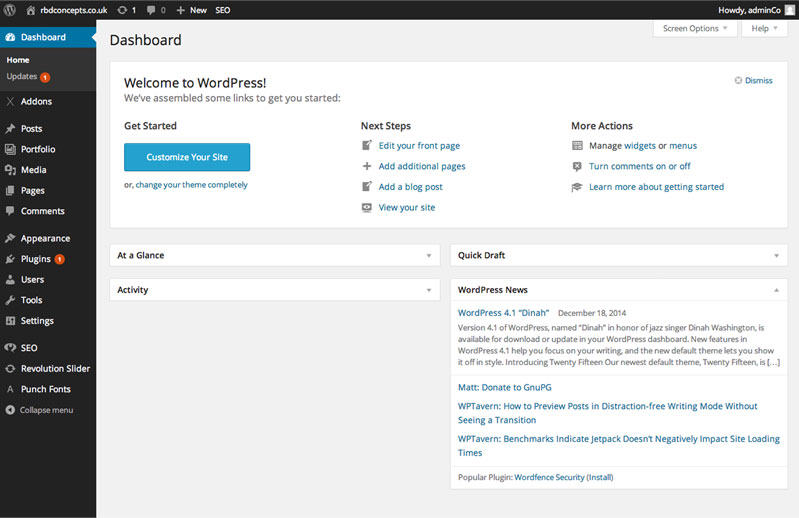
Pentru a elimina toate temele din WordPress, urmați acești pași: 1. Conectați-vă la site-ul dvs. WordPress ca administrator. 2. Faceți clic pe fila Aspect din meniul din stânga. 3. Faceți clic pe linkul Teme. 4. În pagina Teme, faceți clic pe tema activă și apoi faceți clic pe linkul Ștergere. 5. Repetați pașii 4 și 5 pentru fiecare temă pe care doriți să o ștergeți. 6. După ce ați șters toate temele pe care doriți să le ștergeți, faceți clic pe linkul Adăugare nou. 7. În pagina Adăugare nou, faceți clic pe linkul Încărcare. 8. Faceți clic pe butonul Browse și navigați la locația temei WordPress pe care doriți să o instalați. 9. Selectați tema și faceți clic pe butonul Deschidere. 10. Faceți clic pe butonul Instalați acum. 11. Odată ce tema a fost instalată, faceți clic pe linkul Activare.
Dacă utilizați o temă, veți avea mai mult spațiu pe disc și fișierul de rezervă va fi mai mare. Potrivit Google, majoritatea site-urilor web își pierd 50% din utilizatori atunci când se încarcă. Trebuie să vă asigurați că viteza de încărcare a site-ului dvs. este consecventă pe toate dispozitivele. Instrumentul Google Test My Site vă va permite să testați performanța site-ului dvs. Din cauza numărului de pluginuri, încărcarea unei pagini poate dura mai mult. În general, este recomandat să păstrați pluginuri mai mici de 5 pentru a vă menține site-ul să funcționeze fără probleme. Testați viteza site-ului dvs. cu instrumentul Google Test My Site.
Este foarte eficient ca site-ul dvs. să se încarce pe dispozitive mobile în 5 secunde. Este esențial să ai un site web rapid pentru ca spectatorii să rămână implicați și să nu-i piardă. Cu cât alegeți să optimizați mai multe cuvinte cheie pentru Google, cu atât pagina dvs. este mai ridicată. Dacă vă aflați pe prima pagină sub un anumit cuvânt cheie, site-ul dvs. web va fi văzut de mai multe persoane. Câteva dintre sfaturile pe care le-am oferit vă vor ajuta să vă creșteți clasamentul pe Google pentru un articol pe care îl scrieți.
Cum să eliminați elemente din tema WordPress
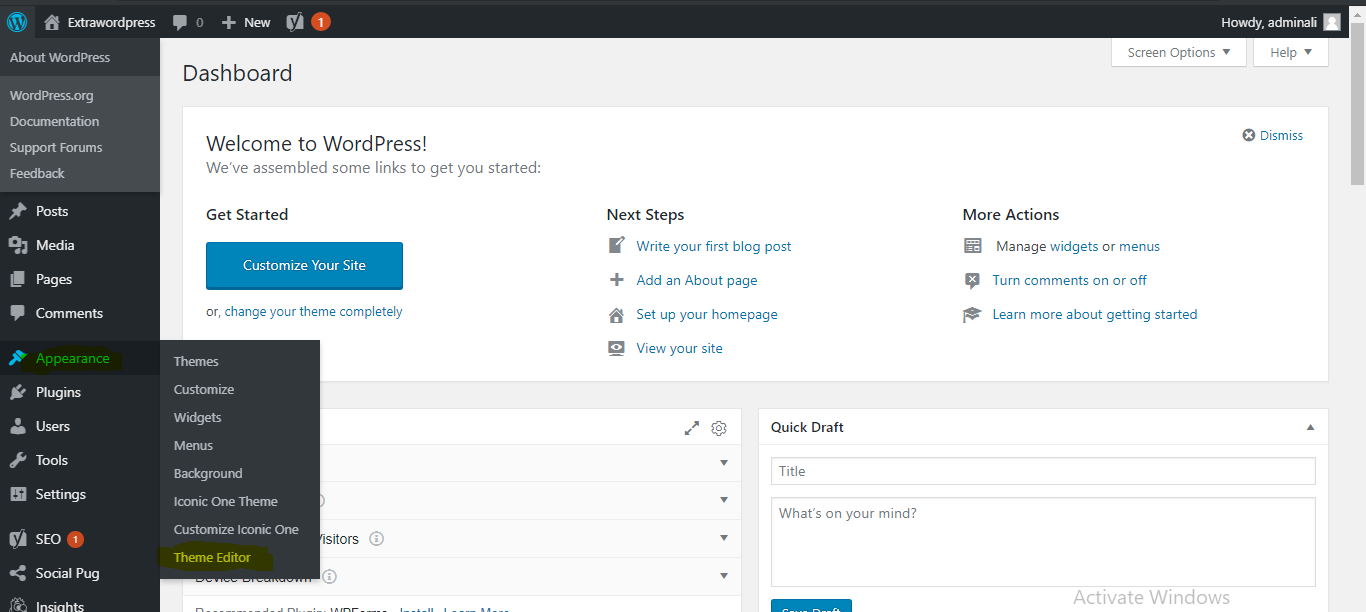
Dacă doriți să eliminați un element din tema WordPress, primul lucru pe care trebuie să-l faceți este să identificați elementul pe care doriți să îl eliminați. Acest lucru se poate face analizând codul sau utilizând un instrument de inspecție precum Firebug. Odată ce ați identificat elementul, trebuie să găsiți fișierul din tema dvs. care conține codul pentru acel element. Pentru majoritatea temelor, acesta va fi un fișier numit header.php, footer.php sau sidebar.php. Odată ce ați găsit fișierul, puteți elimina codul elementului din acel fișier.
Folosind ThemeSkills, puteți elimina cu ușurință elementele din interfața dvs. de administrare WordPress. Dacă doriți să eliminați cu ușurință până la 9 elemente diferite din imaginea dvs., vă recomand să utilizați un plugin. Pur și simplu faceți clic pe Salvare modificări dacă doriți să faceți modificări la o anumită casetă sau articol.
Cum să eliminați elemente de pe un site web
Există mai multe metode pentru a elimina un element de pe un site web fără a pierde mult timp învățarea codului acestuia. Puteți șterge un element făcând clic pe el și deplasând mouse-ul peste el, care este cel mai simplu mod de a face acest lucru. Odată ce elementul a fost descoperit, faceți clic dreapta pe el și selectați ștergeți-l. Dacă doriți să eliminați elementul direct din pagină, apăsați tasta Del.
